A autonomia reduzida da bateria é um problema comum entre utilizadores de smartphones. Seja um dispositivo iOS ou Android, o uso intensivo diário geralmente esgota a bateria antes do final do dia.
No entanto, um procedimento simples como calibrar a bateria do seu iPhone pode ser a solução. Vamos analisar detalhadamente como efetuar esta calibração e qual a sua importância. Após este processo, o seu iPhone poderá ter uma melhor duração de bateria, estando pronto quando você precisar.
Por que calibrar a bateria do seu iPhone?
Calibrar a bateria do seu iPhone, ou seja, redefinir a leitura da bateria, é fundamental para a manutenção do seu dispositivo. Muitos usuários desconhecem os benefícios e não dedicam tempo para realizar os passos necessários.
Sem uma bateria calibrada corretamente, é provável que ocorram leituras imprecisas da percentagem de bateria, consumo rápido de energia e uma vida útil reduzida da bateria. Se o seu iPhone se desliga inesperadamente quando a percentagem da bateria atinge níveis muito baixos, a causa mais provável é uma calibração incorreta.
Diversos fatores podem levar a uma calibração inadequada da bateria. Atualizações de software, atualizações de aplicativos em segundo plano, novos recursos e até mesmo o uso diário podem causar estas discrepâncias. Mesmo que não tenha notado uma calibração incorreta, realizar os passos seguintes garante que todos os íons da bateria se movem corretamente, otimizando o desempenho máximo.
Apesar de não ser necessário calibrar a bateria com frequência, vale a pena tentar, especialmente em iPhones mais antigos ou se estiver enfrentando problemas de bateria que outras medidas não resolveram.
Preparando para calibrar a bateria do seu iPhone
Antes de iniciar a calibração, é necessário realizar alguns passos preparatórios. Estes envolvem a desativação de recursos e serviços que consomem energia, garantindo uma leitura precisa durante o processo. Depois de redefinir a bateria, poderá reativar todas as opções. Também é importante verificar se o Modo de Baixo Consumo não está ativado (Configurações > Bateria).
Desativar serviços de localização
Para desativar os serviços de localização no seu iPhone, siga estes passos:
Lembre-se que os serviços de localização podem ser úteis para localizar um iPhone perdido, portanto, reative esta opção após a calibração.
Desativar atualização em segundo plano
Para desativar a atualização de aplicativos em segundo plano, siga estas instruções:
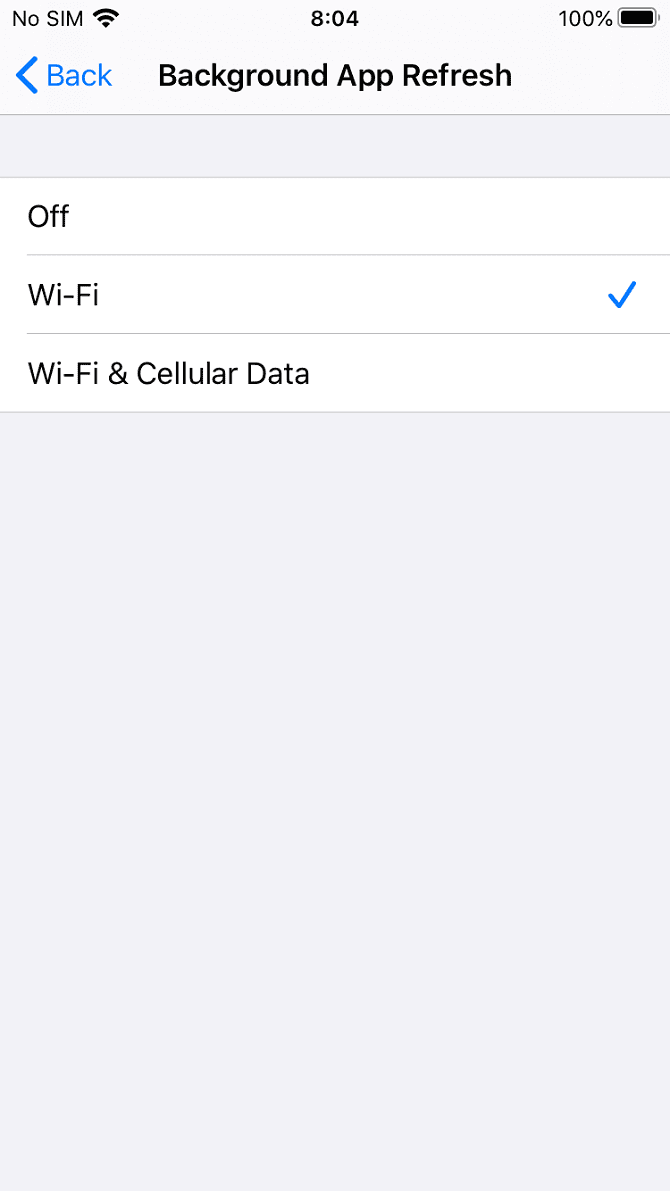
Diminuir o brilho da tela
Para diminuir o brilho da tela do seu iPhone:
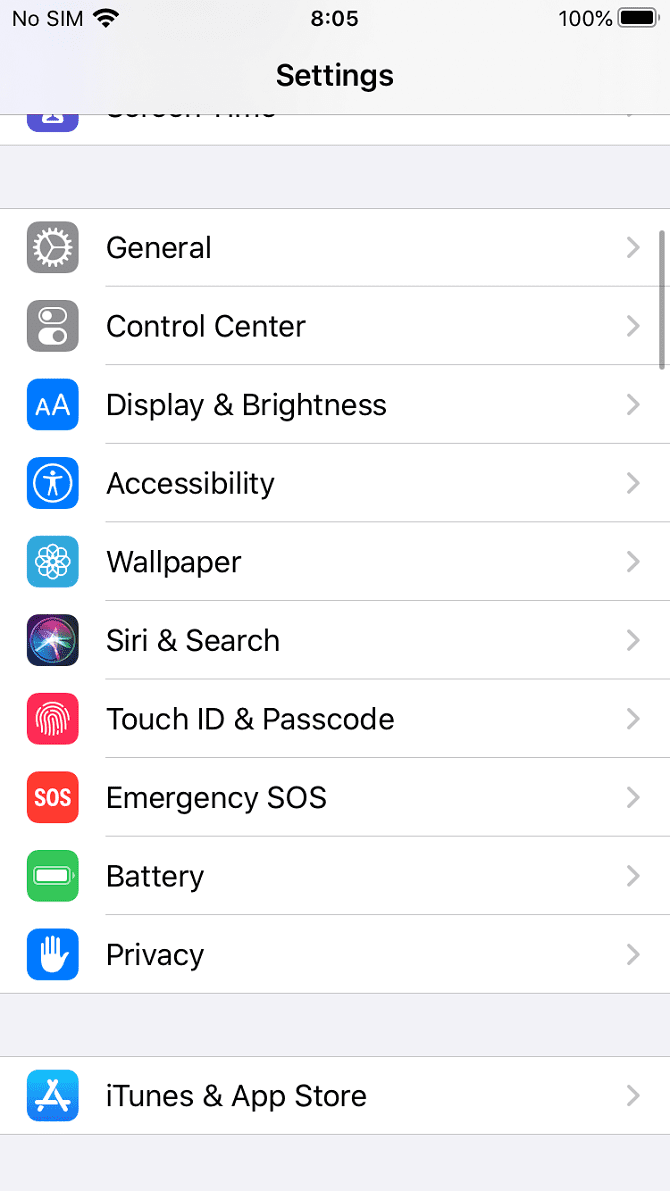
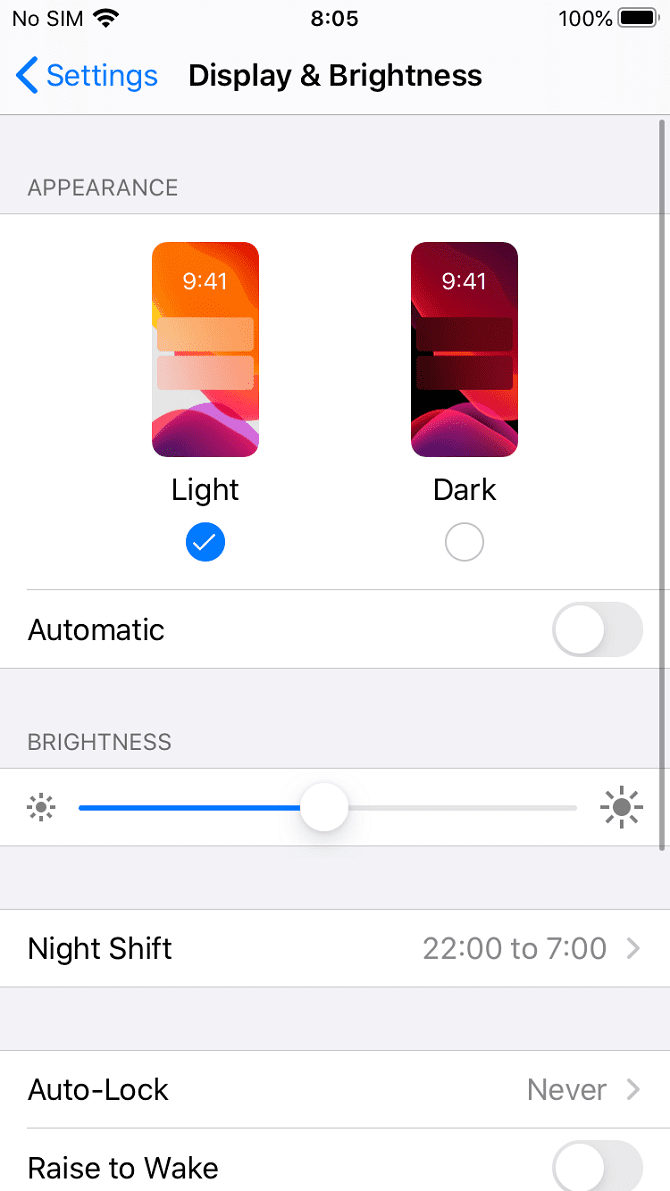
Desativar atualizações automáticas de aplicativos
Para desativar as atualizações automáticas, siga estes passos:
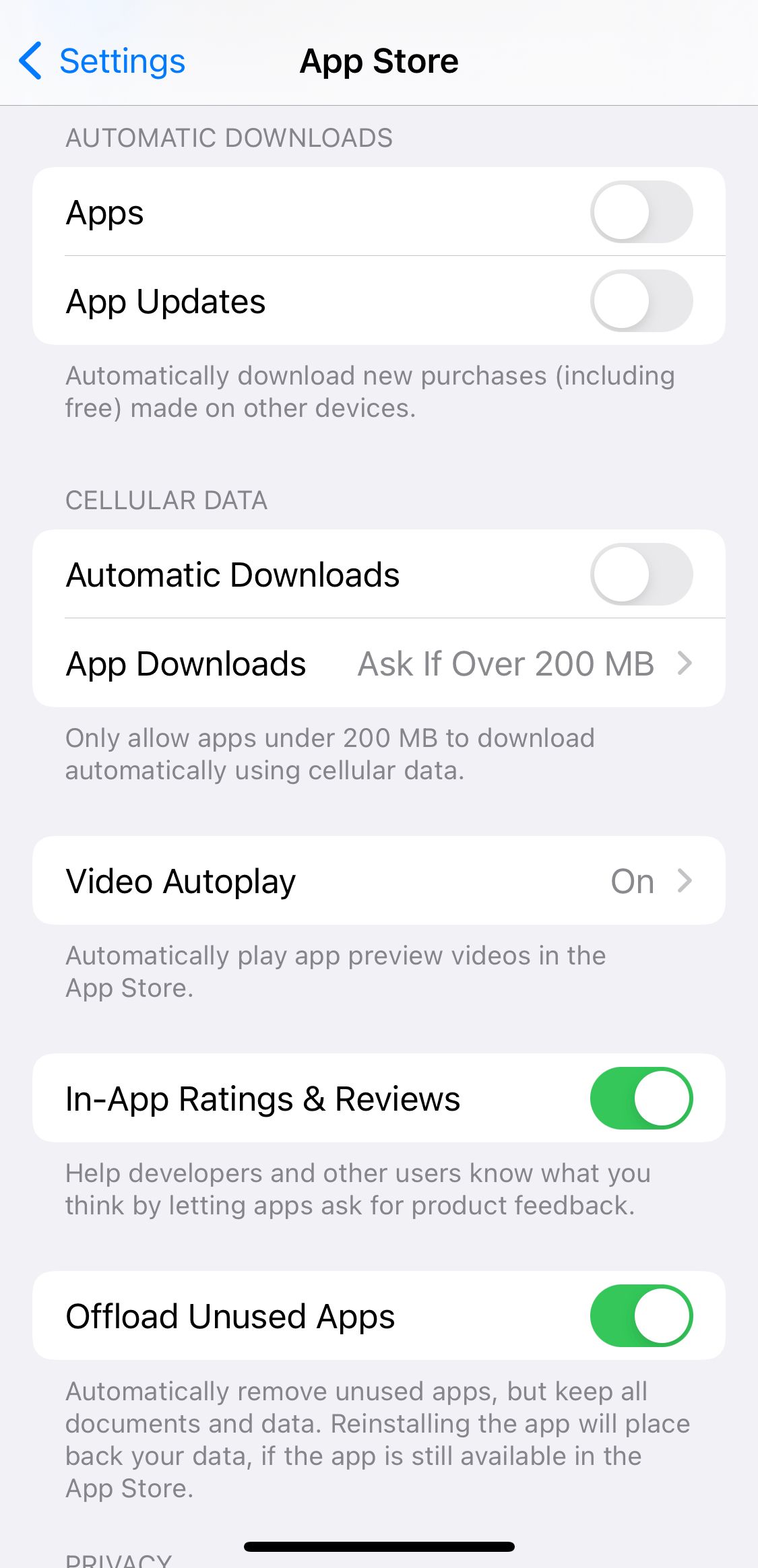
Como calibrar a bateria do seu iPhone
Agora, está pronto para calibrar a bateria do seu iPhone. Este processo requer paciência, pois implica esperar alguns ciclos completos de carga e descarga.
Não necessita de ferramentas ou aplicativos de terceiros. As aplicações que prometem redefinir a bateria do seu iPhone são desnecessárias e, por vezes, fraudulentas. A calibração da bateria do iPhone pode ser feita sem ajuda externa.
Passo 1: Esgotar a bateria do seu iPhone
O primeiro passo é esgotar completamente a bateria do seu iPhone. Utilize o dispositivo normalmente para este fim. Para acelerar o processo, reproduza um vídeo longo no YouTube com o volume no máximo.
Passo 2: Espere três horas
O seu iPhone desliga automaticamente, mesmo com uma pequena percentagem de bateria restante. Isto acontece intencionalmente para que o dispositivo salve o estado atual das suas aplicações, evitando a perda de dados.
É fundamental deixar que a bateria se esgote completamente. A única forma é esperar. Quanto mais tempo esperar, melhor, mas pelo menos três horas. Se tiver tempo, é preferível deixar o dispositivo em repouso durante a noite.
Passo 3: Carregue o seu iPhone
Agora, carregue a bateria do seu iPhone. Para garantir o melhor desempenho, siga estas dicas:
- Use uma tomada em vez de um computador para carregar.
- O ideal é utilizar um carregador oficial da Apple ou um cabo Lightning de alta qualidade. Caso tenha um iPhone 15 (ou posterior), utilize um cabo USB-C confiável. Evite cópias baratas.
- Continue a carregar por algumas horas, mesmo que o telefone indique que a bateria está 100% carregada. Certifique-se de que absorve toda a energia para a calibração funcionar corretamente.
Passo 4: Descarregue o seu iPhone
Repita o processo novamente. Descarregue completamente a bateria do seu dispositivo, usando-o normalmente ou reproduzindo vídeos em loop para acelerar o processo.
Passo 5: Espere mais três horas
Continue o processo. É necessário garantir que a última carga da bateria do seu iPhone seja esgotada completamente. O ideal é esperar o máximo de tempo possível.
Passo 6: Carregue o seu iPhone novamente
Para finalizar, carregue o seu aparelho seguindo as mesmas orientações anteriores, garantindo que o telefone continua a carregar por mais algumas horas, mesmo depois de atingir os 100%.
Reative os serviços e funções desabilitadas anteriormente. Ative os Serviços de Localização, a Atualização em Segundo Plano e as Atualizações Automáticas, e aumente o brilho da tela.
A bateria do seu iPhone está agora recalibrada.
Ativar o carregamento otimizado da bateria após a calibração
Após a calibração, é importante garantir que a sua bateria não necessitará de nova calibração, pelo menos por algum tempo.
Ative o carregamento otimizado da bateria no seu iPhone. Este recurso aprende com a sua rotina de carregamento e não carregará mais de 80% até que esteja prestes a usar o dispositivo.
Aceda a Ajustes > Bateria > Saúde da Bateria e Carregamento > Carregamento Otimizado para ativar esta opção. Esta funcionalidade retarda o envelhecimento da bateria do seu iPhone, evitando a degradação rápida da sua capacidade máxima.
Outras dicas para economizar bateria no iPhone
Se a recalibração não resolver os problemas da bateria do seu iPhone, pode ser necessário investir numa bateria nova. Pode trocar a bateria você mesmo, mas isso anulará a garantia do seu iPhone.
É aconselhável agendar uma consulta na Apple Store para substituir a bateria com assistência profissional. Uma nova bateria e a mão de obra necessária não são tão dispendiosas quanto imagina.